当大多数朋友使用Excel时,他们只使用常用的基本制表操作。事实上,Excel仍然有许多隐藏的技巧。今天,我将与大家分享一个关于如何同时冻结Excel的第一行和一行的技巧。不要说太多。让我们看看。
Excel同时冻结首尾步骤:
按照平时的做法,我们先打开表格,选择表格:
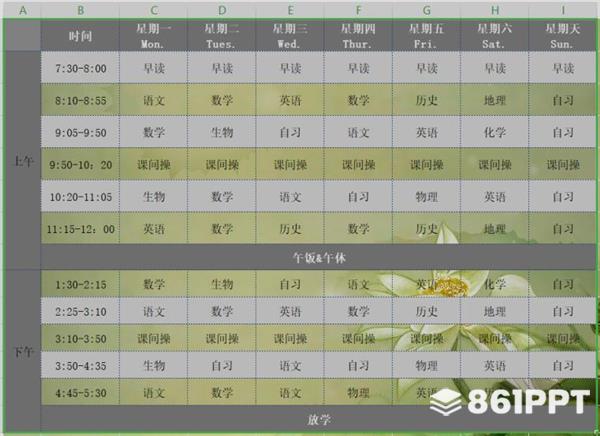
第二步,我们点击进步插入表:
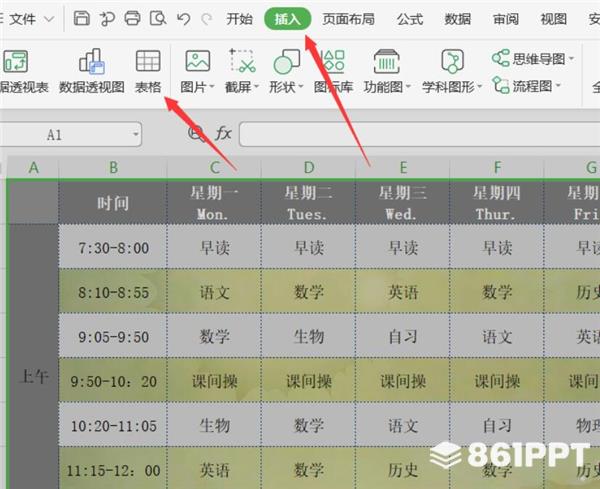
制作完成表格,我们选择表格的第一行,即第一行:
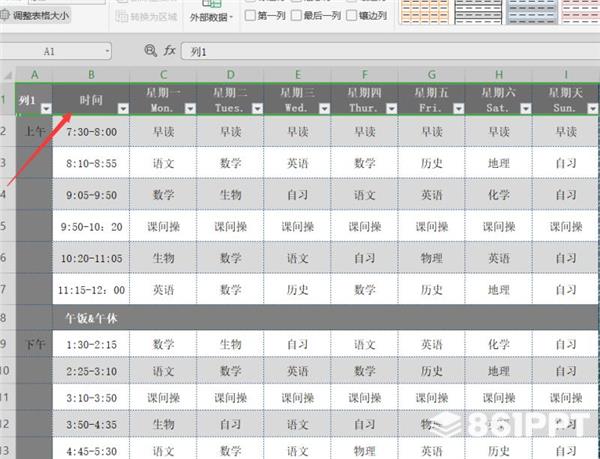
点击顶部视图,点击下面的冻结窗格,点击下拉列表中的冻结第一行:
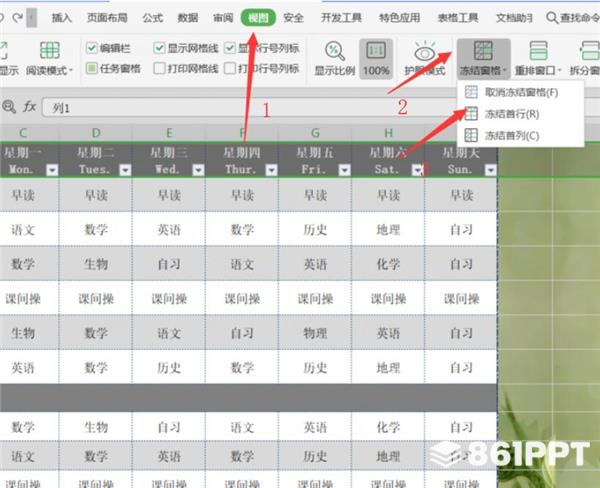
当我们滑动鼠标时,我们发现第一行已经固定了。我们将固定一行:
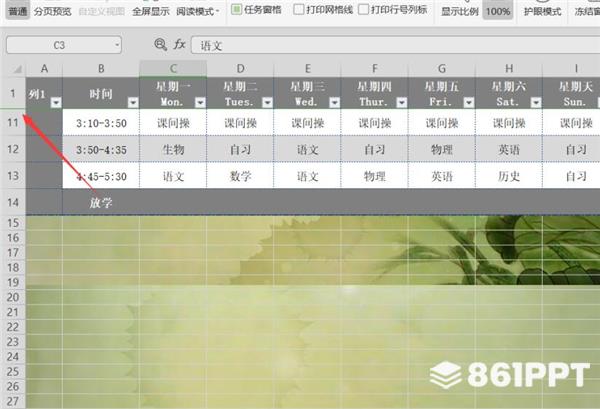
我们选择一行:
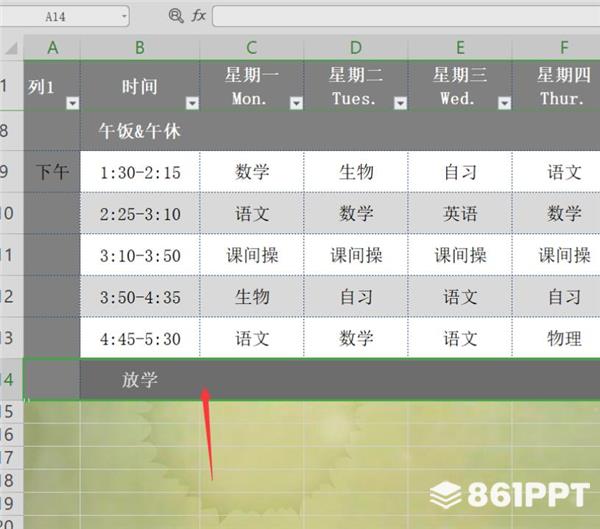
在上面找到视图,点击拆分窗口:
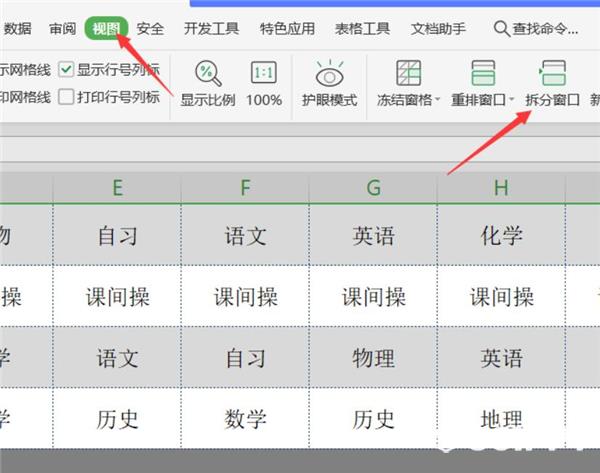
所以一行和第一行都是固定的:
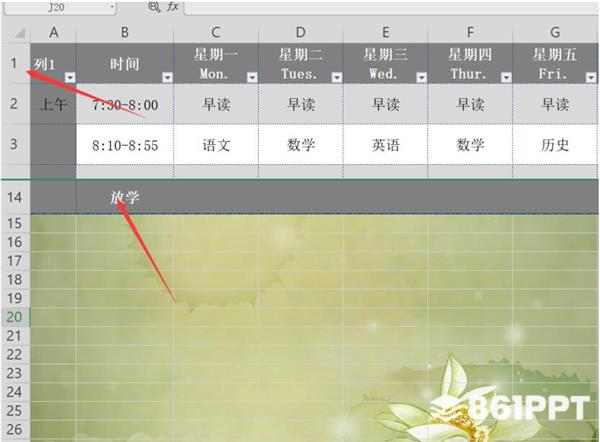
以上是关于Excel如何同时冻结第一行和尾行的所有小技巧。这个小技巧很简单吗?你掌握了吗?